Desde que la gente ha estado usando Linux, las preguntas sobre el uso de Microsoft Office en la plataforma han sido frecuentes, y los nuevos usuarios se han preguntado cómo pueden hacer que esta popular suite de oficina funcione por sí mismos.
A lo largo de los años, ha habido muchas formas diferentes de hacer que Microsoft Office funcione. En este artículo, cubriremos la forma más fácil de obtener Microsoft Office en su máquina Linux.
Obtener el instalador
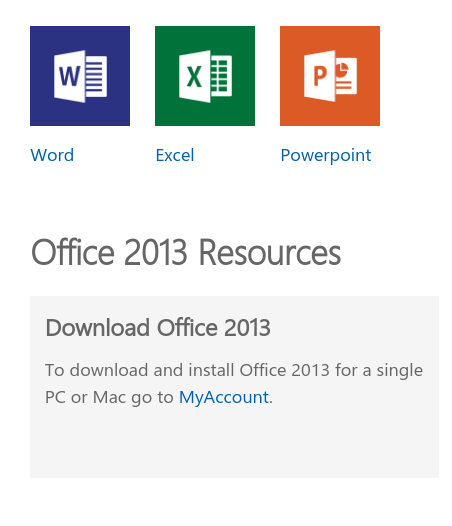
Microsoft Office 2013 es en lo que se centrará este tutorial. Esto se debe a que Office 2016 no funciona bien con Wine. ve a esto Enlace, cree una cuenta de Microsoft (o inicie sesión) y descargue el programa Office 2013. Asegúrese de descargar solo la versión de 32 bits, incluso si su sistema es de 64 bits.
Instalación de PlayOnLinux
Usar las herramientas de Wine para obtener programas de Windows no es un proceso difícil. Con suficiente esfuerzo y retoques de Wine, cualquiera puede poner en marcha un programa de Windows en Linux. Sin embargo, para muchos nuevos usuarios de Linux, Wine puede ser tedioso e irritante de usar sin ninguna dirección.
Aquí es donde jugar en linux entra. Es un “envoltorio de vino” y facilita las cosas. Básicamente, es una herramienta que toma la tecnología subyacente de Wine y agrega algunas herramientas GUI fáciles de usar para instalar una miríada de juegos e incluso programas basados en Windows (como MS Office).
La herramienta PlayOnLinux está disponible en la mayoría de los repositorios de paquetes de distribución de Linux modernos. Instálelo abriendo su administrador de paquetes o tienda de software y buscando «playonlinux» o desde la terminal (en Ubuntu):
sudo apt install playonlinux
Usando PlayOnLinux para instalar Microsoft Office
Dentro de PlayOnLinux hay muchos botones y opciones diferentes. El único que importa en este momento es el botón «Instalar». Después de hacer clic en él, lo que sigue es una ventana con un cuadro de búsqueda. En el área de búsqueda, escriba «Microsoft Office».
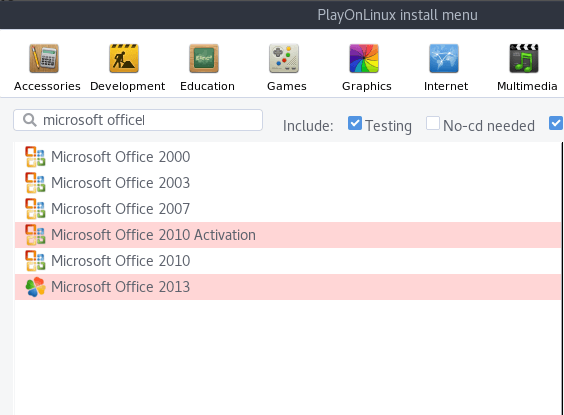
La búsqueda de este término muestra varias versiones de Microsoft Office. Cada resultado es un perfil de instalación, y una vez que el usuario haga clic en uno, PlayOnLinux creará un entorno Wine y lo guiará a través del proceso de instalación.
Dentro de los resultados, selecciona “Microsoft Office 2013” y luego el botón “Instalar”. Lo que sigue es una advertencia de que «este programa se encuentra actualmente en pruebas». Esto significa que el perfil de PlayOnLinux para Office 2013 se está probando y puede experimentar algunos contratiempos. Seleccione Aceptar para continuar.
Esto abre un asistente de instalación similar a Windows. Lea las instrucciones y seleccione el botón «Siguiente» para pasar a la siguiente parte del instalador. PlayOnLinux le pide al usuario que proporcione el archivo de instalación.
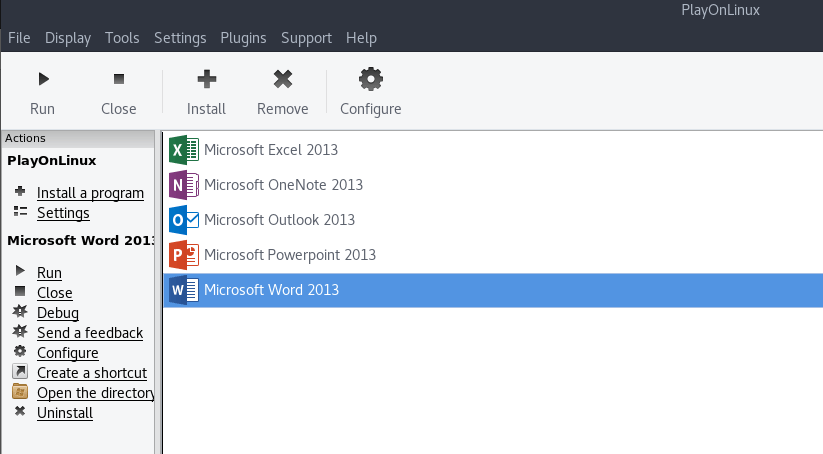
Proporcione el programa de instalación desde donde se descargó anteriormente en el tutorial o haga clic en la opción «Usar DVD-ROM(s)» e instale MS Office 2013 de esa manera.
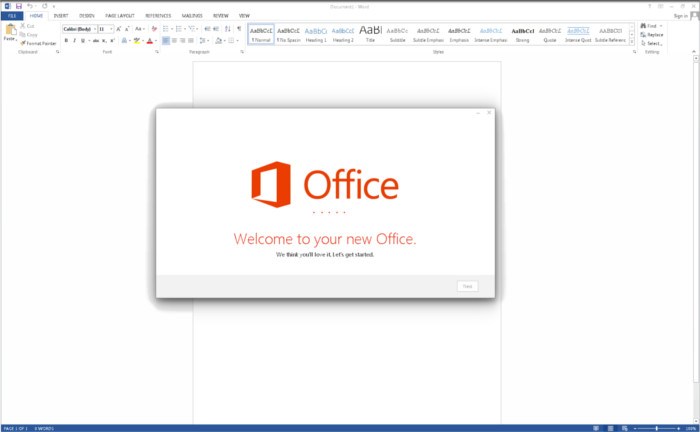
Una vez que comience el proceso de instalación, PlayOnLinux configurará un entorno Wine contenido y colocará Microsoft Office dentro de él. Desde aquí, se podrá acceder a Microsoft Office desde el escritorio de Linux.
Problemas conocidos con Office 2013
A veces, Office 2013 puede fallar al instalarse. Esto se debe a que la versión de 64 bits no funciona. Para que Office 2013 funcione en Linux y Wine, se debe usar la versión de 32 bits.
Además, el instalador de Office puede fallar al instalarse con PlayOnLinux e incluso bloquearse. Esto no es necesariamente culpa del instalador de Office y lo más probable es que sea un problema con el script de Office 2013 PlayOnLinux que instala el programa en sí. Si esto sucede, lo mejor es reiniciar PlayOnLinux y volver a intentarlo.
VinoHQ
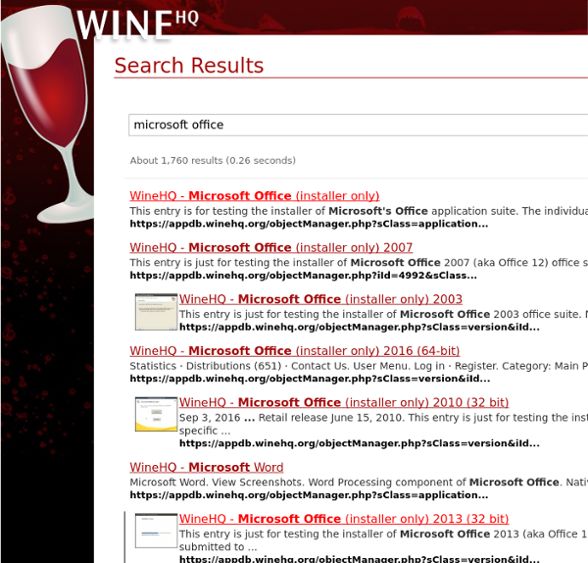
La instalación de programas de Windows en Linux nunca es un proceso infalible. A menudo surgen problemas. Es por eso que al usar Wine, los usuarios deben prestar atención a VinoHQ. Es un sitio web que cataloga cientos de programas de Windows, cómo funcionan en Wine y cómo los usuarios pueden solucionar los problemas que puedan tener para que los programas funcionen correctamente.
Alternativas
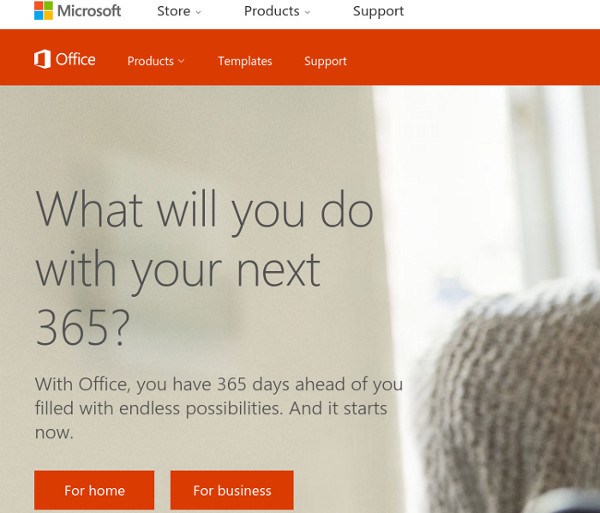
Aunque es posible ejecutar Microsoft Office en Linux con la ayuda de Wine, no es la única forma de usar Office Suite. Si ha tenido problemas para ejecutar cualquier versión de esta suite ofimática, existe una alternativa.
Desde hace un tiempo, Microsoft ha tenido una alternativa a Google Docs conocida como Office 365. Este programa no es perfecto y no es tan bueno como su contraparte de escritorio. Sin embargo, si este método de instalación de Microsoft Office te ha fallado, esta es otra opción.
Si Office 2013 y 365 no funcionaron para usted en Linux y está buscando mejores alternativas, consulte Libre Office. Es una conocida alternativa de Linux primero a la suite de Microsoft Office, y los desarrolladores trabajan muy duro para que sea familiar y compatible con las tecnologías de Microsoft.
Además, está WPS Office, una suite diseñada para parecerse mucho a Microsoft Office, y también está FreeOffice. Junto con todo esto, aquí hay una lista de cinco alternativas gratuitas a Microsoft OneNote (una aplicación para tomar notas) y cinco buenas alternativas a Microsoft Outlook.
Conclusión
Cambiar a Linux no significa que tenga que renunciar a sus aplicaciones de Windows. La existencia de Wine (y PlayonLinux) ha hecho que instalar y usar aplicaciones de Windows (en este caso, Microsoft Office 2013) sea muy fácil. A menos que realmente necesite algunas funciones propietarias que son específicas de Microsoft Office, le recomendamos que pruebe suites de oficina alternativas, como LibreOffice, ya que también son bastante estables y capaces.
